Bij sommige kaarten zie je bij sommige niveaus een knopje verschijnen TIP?
Een
interessante TIP vind je bij de wereldkaart op niveau 1.
Daar wordt uitgelegd en met een plaatje duidelijk gemaakt dat de wereldkaart een
heel vertekend beeld van de aarde geeft.
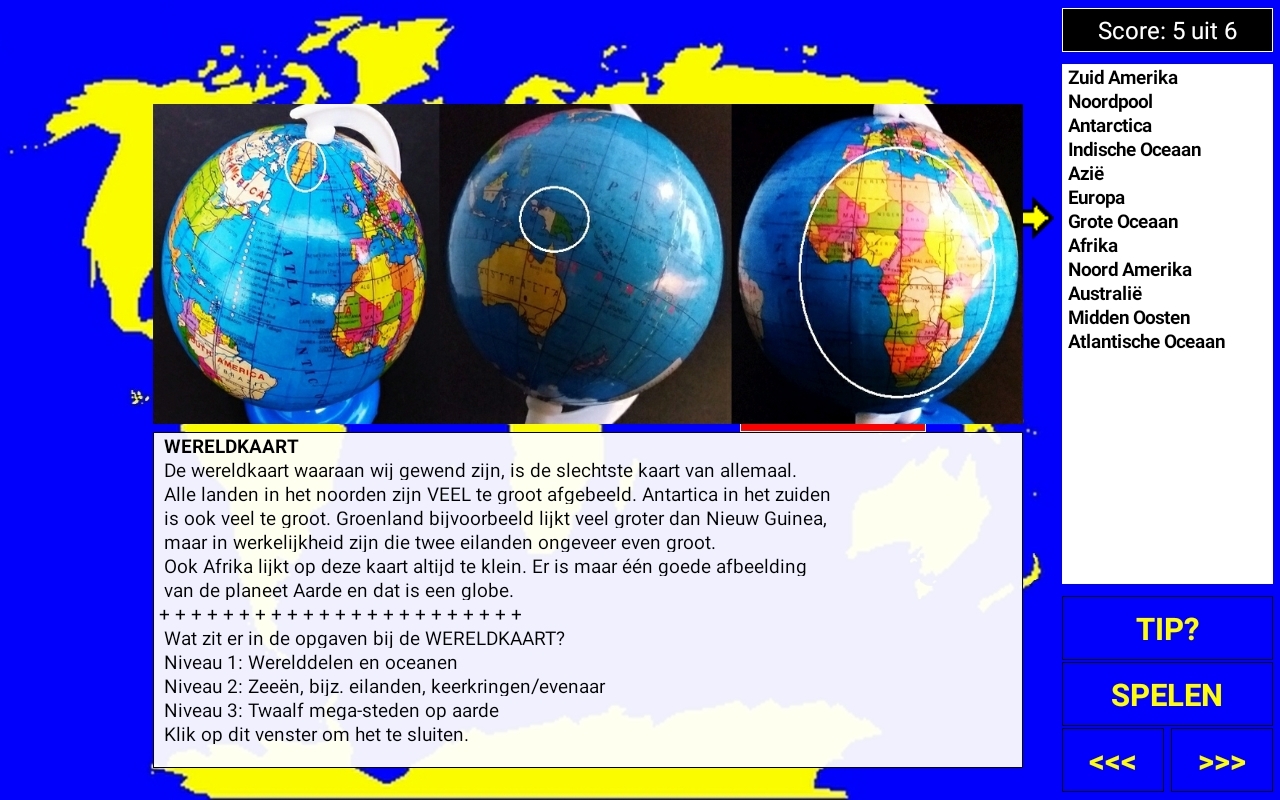
Hoe maak je zo'n TIP zelf? Stel dat je bij de kaart van Zuid
Nederland op niveau 2 mooie informatie hebt over de natuurgebieden van Zuid
Nederland (De Peel,
De Kempen, Zuid Limburg, enz.). Maak dan met een tekst-editor
een helder stukje tekst en sla dat op onder de naam 8tip2.txt De naam van dit
bestand is duidelijk: deze tip hoort bij kaart 8 en niveau 2.
N.B. je moet zelf even de regellengte (ong. 80 tekens) in de gaten houden.
Er is bij een tip ook ruimte voor een panoramafoto.
Er is in de app een
venster voor een foto gereserveerd in de verhoudingen 3 : 1 (bijvoorbeeld 1200x400 pixels)
Die foto
wordt boven de TIP getoond, zoals je in dit voorbeeld van de wereldkaart ziet.
Als je ongeveer 15 regels tekst schrijft, kan de foto er nog makkelijk bij.
Experimenteer maar om de grenzen te vinden.
Welke foto getoond moet worden, zet je op de laatste
regel.
Om ATLAS11 te laten weten dat je een foto wilt gebruiken,
maak je in de TIP bijvoorbeeld deze slotregel:
XXGlobe3.jpg
N.B. Aan het begin van de regel en zonder spaties.
Dat begrijpt ATLAS11 als volgt: XX is de code voor het plaatsen van een foto en
Globe3.jpg is de naam van de foto die je wilt tonen.
SAMENVATTING:
Zelf een TIP maken bij een bestaande kaart gaat zo:
1. Maak een tekstbestand bij de kaart en het niveau van je keuze. 8tip2.txt
hoort bij kaart 8, niveau 2.
2. Gebruik misschien ook een foto (in panorama formaat 3 : 1)
3. Zet het tekstbestand Ún de foto in de map
Android/data/ATLAS11.pro.td/files/ATLAS11 op je tablet.
4.
Het is niet nodig in SETUP Extern aan te zetten. ATLAS11 heeft altijd voorkeur
voor TIPS van de gebruiker zelf.
![]()